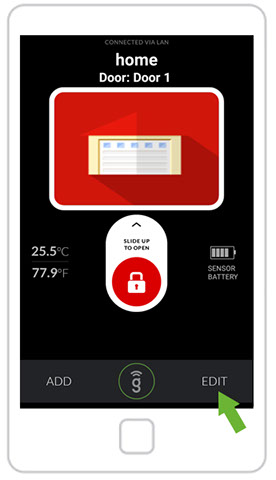
- Nyissa meg a Gogogate2 alkalmazást, és nyomja meg a EDIT gomb.
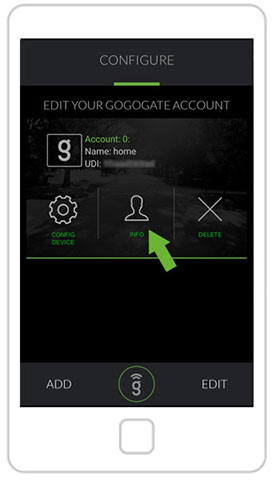
- Válassza ki a INFO opció.
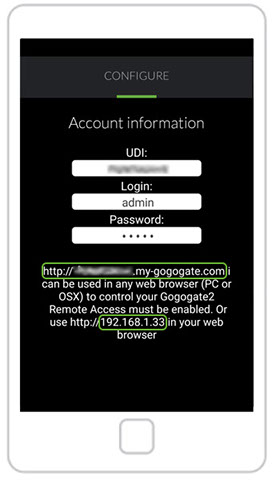
- A fenti képen látható:
- A Gogogate2 eszköz UDI
- A URL ahonnan távolról csatlakozhatunk a készülékhez egy webböngésző segítségével (Megjegyzés: Távoli hozzáférés engedélyezve kell lennie)
- A IP cím, amelyről helyben csatlakozhatunk a készülékhez egy webböngésző segítségével (Megjegyzés: A számítógépnek ugyanahhoz a WLAN/LAN-hoz kell csatlakoznia, amelyhez a GGG2 is csatlakozik).


